EAP에서 쉽고 편안하게 집에서 일하세요!
이 기사는 시스코의 자원봉사자인 클리스코 Systems Japan Advent Calendaar 2021(2장) 9일차 기사다.지금까지도 다양한 화제의 기사가 나왔습니다. 모두 매우 재미있고 읽을 만한 것들입니다. 아래의 링크부터 꼭 보세요!
2017년판: https://qiita.com/advent-calendar/2017/cisco
2018년 버전: https://qiita.com/advent-calendar/2018/cisco
2019년 버전: https://qiita.com/advent-calendar/2019/cisco
2020년판 1장: https://qiita.com/advent-calendar/2020/cisco
2020년판 2장: https://qiita.com/advent-calendar/2020/cisco2
2021년도 1장: https://qiita.com/advent-calendar/2021/cisco
2021년도 버전 2장: https://qiita.com/advent-calendar/2021/cisco2
2020년, 2021년에는 코로나바이러스의 영향으로 기존 출근, 사무실에서 일하던 근무 방식부터 가정 일을 도입하는 허브 작업까지 급변했다.나도 시스코에 들어간 것은 2020년 4월이었다. 처음 1년 동안 정말 셀 수 있는 사무실만 갔고 기본적으로 집에서 일했다.자신의 상사와 직접 만나는 것도 입사 2년 뒤인 최근이다.(웃음) 이런 업무 방식은 당연히 자기 집에서 회사 내부 자원을 방문하는 수단이 필요하다.일반적으로 터미널에 클라이언트 소프트웨어를 넣은 VPN을 사용하고 싶은데 이번에는 원격 접속의 또 다른 수단인'Office Extend Access Point(앞으로의 OPEAP)'에 대한 소개와 설정 방법을 쓰고 싶습니다.설정이라고는 하지만 상당히 간단합니다. 편하게 읽어주시기 바랍니다!
2. 원래 EAP란 무엇인가?
EAP는 원격 작업용 AP입니다.홈 게이트웨이에 OEAP를 연결하면 회사와 같은 무선 LAN 환경을 집에서 이용할 수 있다.회사의 Wireless Controller(앞으로의 WLC)에서도 EAP는 사내의 AP와 마찬가지로 통일적으로 관리할 수 있어 회사의 AP를 집으로 가져가는 인상을 준다.

위 사진은 집에서 만진 EAP 전용 접속점인 시스코 에어로넷 1815T(현재 모델 앞 모델)이다.
2.1. EAP의 이점
EAP를 사용하면 다음과 같은 이점이 있습니다.
① 설정은 간단하다!
어쨌든 일단 이거야.AP를 WLC에서 Join으로 하여금 EAP의 설정을 조금만 하게 합니다.그런 다음 설정이 완료된 EAP를 홈 게이트웨이에 연결하면 됩니다.터미널도 클라이언트 소프트웨어가 필요 없고 설치만 하면 회사 내부의 환경을 직접 집에서 펼칠 수 있다.설정에 대한 자세한 내용은 "2. 정말 쉬운가요?"소개할게요.
② 가정용 무선 LAN도 함께 사용할 수 있습니다!
EAP를 집에 두면 회사의 무선 LAN을 직접 사용할 수 있을 뿐만 아니라 집에서 사용하는 무선 LAN도 설정할 수 있다.회사의 SSID를 사용하면 자사 EAP에서 사내 WLC까지 인터넷상에서 밀봉돼 암호화된 뒤 통신한다.한편, 업무와 무관한 네트워크 이용 등을 목적으로 하는 자택용 교통은 인터넷을 직접 통과하는 자택용 SSID를 설정해 사내 네트워크와 분리할 수 있다.또 회사가 SSID를 사용할 때도 사내를 거치지 않고 직접 온라인으로 설치(분리터널)할 수 있다.
③ 기업 품질의 무선랜을 집에 두세요!
물론 사내 WLC가 관리하기 때문에 전파 상황에 따라 최적의 채널과 대역폭을 자동으로 설정한다.아마도 이것도 무선 품질의 개선과 관계가 있을 것이다.
2.2. EAP 구성
자사 EAP에서 인터넷을 통해 사내 WLC로 통신합니다.이 EAP와 WLC 사이에는 CAPWAP로 포장되고 CAPWAP의 제어 패키지와 패키지는 DTLS로 암호화되어 통신된다.DTLS는 UDP 통신을 안전하게 하는 전송층 프로토콜로 TLS와 마찬가지로 IETF의 표준으로 인터넷에서 안전하게 통신한다.또 자사 무선 LAN 구간에도 안전성과 AP 위장 방지 등이 있어 안심이 된다.

2.3. EAP 가져오기 시 고려 사항
EAP를 설정하기 전에 다음 항목이 충족되는지 확인해야 합니다.
다음 그림은 이번에 우리 집에서 설정한 구성이다.WLC는 CT3504, OPEAP는 AP 1815T입니다.검증 목적인 만큼 WLC는 OEAP와 마찬가지로 자기 집에 있지만, 원래는 사무실에 있는 상태였다.또한 IOS XE에서 실행되는 Catallyst9800 시리즈의 WLC를 사용할 경우 설정이 약간 다릅니다.

VLAN (IP segment)
WLC Service VLAN
1 (192.168.128.0/24)
WLC Management VLAN
100 (10.10.100.0/24)
Client VLAN (SSID Client)
200 (10.10.200.0/24)
VLAN between OEAP and SW
20 (10.10.20.0/24)
단계 설정
그렇다면 실제 설정 절차를 살펴보자.(WLC의 초기 설정 등이 완료되었습니다.)
①: NAT Address로서 WLC에서 OEAP에서 도달할 수 있는 글로벌 IP 설정
WLC의 GUI에서 NAT IP 주소를 설정합니다.

②: WLC에 OEAP 가입
EAP의 설정에 앞서 회사 밖의 EAP는 회사 내의 WLC에서 (위) Join을 위해 아래의 설정을 WLC로 해야 한다.
Public 및 private AP의 JOIN 허용
(Cisco Controller) >config network ap-discovery nat-ip-only disable

CONRIGURATION에서 WLC의 IP 주소를 설정합니다.

EAP는 WLC를 연결하고 WLC에서 소프트웨어 이미지를 다운로드합니다.다운로드 후 새 코드와 설정으로 재부팅하는 데 15~20분이 걸린다.만약 Join을 잘 할 수 있다면 다음과 같이 OEAP는 WLC의 GUI에 나타날 것이다.
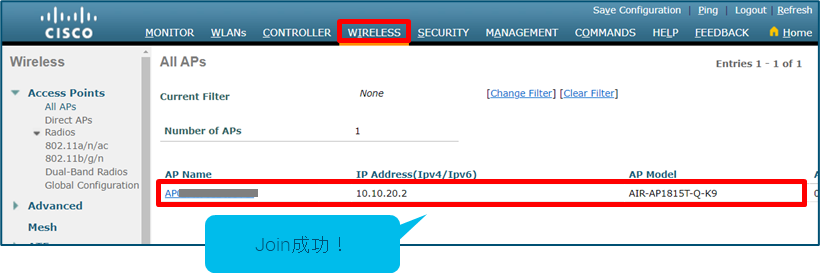
★ Join이 되지 않을 때는 다음 사항을 확인하십시오.
WLC의 GUI에서 EAP를 설정합니다.먼저 EAP의 AP Mode를 FlexConnect로 변경해야 합니다.그리고 FlexConnect 모드로 바뀐 후 offce-extend를 유효화했지만 이번에는 버그의 영향으로 GUI에서 AP 모드로의 변경이 다음 그레이스케일로 바뀔 수 없어 CLI로 설정했다.

FlexConnect에 APmode 추가
(Cisco Controller) >config ap mode flexconnect submode none test_AP
(Cisco Controller) >config flexconnect office-extend enable test_AP

이 설정으로 끝냅니다.그리고 EAP를 어디로 가져가든 EAP를 인터넷에 연결하면 회사 내 무선 LAN을 이용할 수 있어요!
3. 요약
VPN 이외의 원격 작업을 위한 OEAP에 대해 설명합니다.편안한 재택근무를 위해 EAP 활용을 꼭 연구해 보세요!
면책 사항
본 사이트 및 대응하는 평론에서 밝힌 의견은 투고자 본인의 개인적인 의견이지 시스코의 의견이 아닙니다.본 사이트의 내용은 정보 제공을 목적으로 게재되는 것이지 사과 및 기타 관련자가 추천하거나 표명하는 것이 아닙니다.각 이용자는 본 사이트의 게재에 따라 투고, 링크 및 기타 방법으로 올린 모든 정보의 내용에 대해 모든 책임을 지고 본 사이트의 사용과 관련된 모든 책임에서 시스템 책임을 면제하는 것에 동의한다.
Reference
이 문제에 관하여(EAP에서 쉽고 편안하게 집에서 일하세요!), 우리는 이곳에서 더 많은 자료를 발견하고 링크를 클릭하여 보았다 https://qiita.com/tkoe/items/5ba45d76519f5a40887c텍스트를 자유롭게 공유하거나 복사할 수 있습니다.하지만 이 문서의 URL은 참조 URL로 남겨 두십시오.

좋은 웹페이지 즐겨찾기
